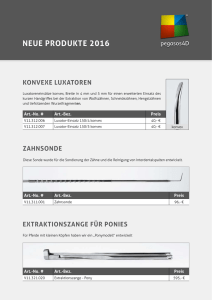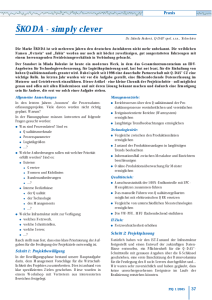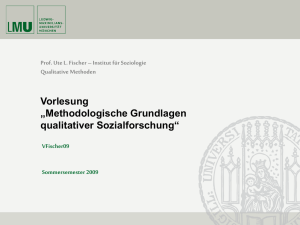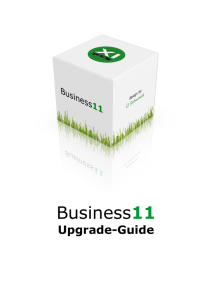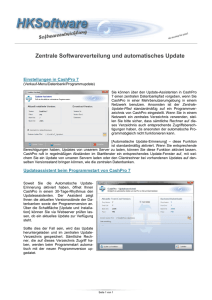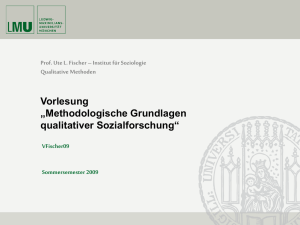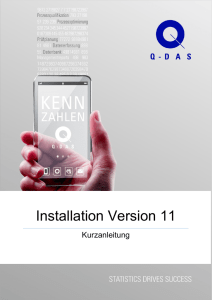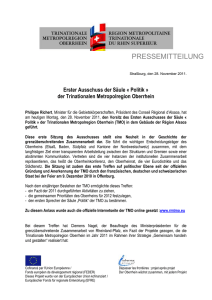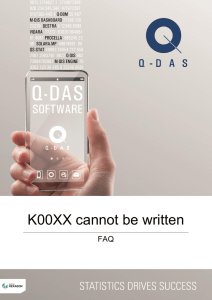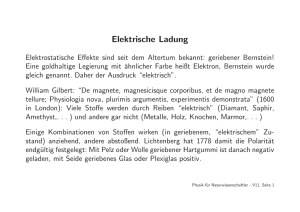Update V11 - Q-DAS
Werbung
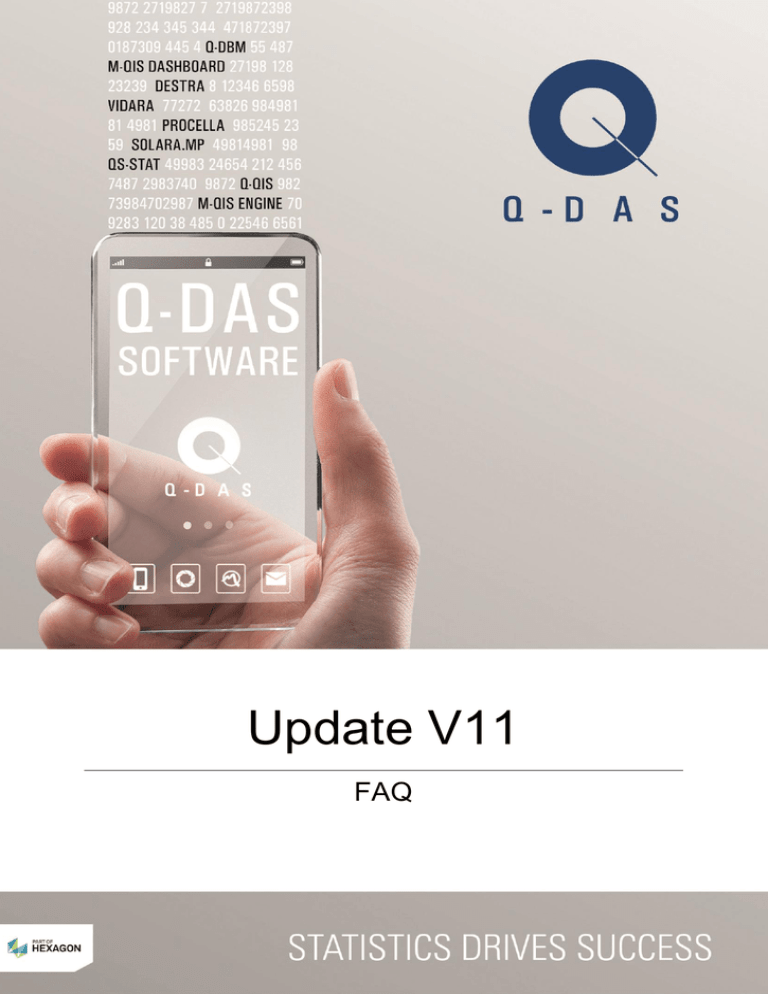
Update V11 FAQ Update V11 1/31 Inhalt 1. Update einer lokalen V10 Installation mit Access-Datenbanken (automatisches DB Update während des V11 Setups) ..................................................................................... 2 1.1. Einführung: .......................................................................................................... 2 1.2. Update einer lokalen V10 Installation mit Access-Datenbanken (automatisches DB Update während des V11 Setups) ............................................................................ 3 1.3. Update einer lokalen V10 Installation mit Access-Datenbanken (manuelles DB Update) .......................................................................................................................... 6 1.4. Upgrade einer lokalen V10 Installation nach Version V11 (inkl. Automatischem Update der Access-Datenbanken nach SQL Express 2008 R2) ..................................... 9 1.5. V11 Serverinstallation mit automatischem Update der V10 Access-Datenbanken 15 1.6. V11 Serverinstallation mit manuellem Datenbank-Update der V10 AccessDatenbanken .................................................................................................................19 1.7. Erforderliche Angaben in der QSSTAT2000.INI der Version V10 ........................22 1.8. Upgrade Szenarien .............................................................................................23 1.8.1. Die upzudatenden V10 Datenbanken (Access) befinden sich im Standardverzeichnis „Databases“ des V10 Installationsverzeichnisses .....................23 1.8.2. Die upzudatenden V10 Datenbanken (Access) befinden sich nicht im Standardverzeichnis „Databases“ des V10 Installationsverzeichnisses .....................23 1.8.3. In diesem Fall ist die upzudatende V10 Konfigurations-Datenbank (Access) über ein *udl Datei verknüpft, d.h. die hinterlegte *.udl Datei verweist auf eine AccessDatenbank, welche nicht im gleichen Verzeichnis liegt. .............................................24 1.8.4. In diesem Fall ist die upzudatende V10 Konfigurations-Datenbank (Access) über ein *udl Datei verknüpft. Die hinterlegte *.udl Datei verweist auf eine AccessDatenbank, welche irgendwo im Netzwerk liegt. ........................................................25 1.9. Version: 1.0 Übernahmedialog / welche Daten werden beim Update übernommen ................27 © 2015 Q-DAS GmbH, 69469 Weinheim Doku-Nr.: QDOC-572-9 Update V11 2/31 1. Update einer lokalen V10 Installation mit Access-Datenbanken (automatisches DB Update während des V11 Setups) 1.1. Einführung: Anhand dieses Dokumentes werden Ihnen die verschiedenen Möglichkeiten für das Upgrade auf die Version 11 aufgezeigt. Bitte beachten Sie, dass es bzgl. des Upgrades Unterschiede zwischen einer lokalen und einer Server-/Shareinstallation gibt. Zudem ist darauf zu achten, dass es sich bei der Version V11 um ein eigenständiges Softwarepaket handelt, für welches Sie auch einen eigenen Lizenzschlüssel benötigen, um dieses zu installieren. Die Lizenzschlüssel früherer Q-DAS Softwareversionen (ME8/V10) sind für die V11 ungültig. Die Version V11 läuft unabhängig und autark von früheren Q-DAS Softwarepaketen (ME8/V10). Das heißt, dass die bereits installierten und lauffähigen Q-DAS Softwareprodukte nach der V11 Installation weiterhin lauffähig sind. Dies gilt jedoch nicht für die Installation von Q-COM oder der SAP Freischaltung. Die Q-COM Anwendung greift auf die zuletzt registrierte Anwendung zurück. Bitte beachten Sie, dass in diesem Dokument lediglich die „Standardinstallationsszenarien“ behandelt werden. Bei Installationen im Citrix- bzw. Terminalserver-Umfeld und/oder anderen Desktop-Sharing Tools/Remote Tools erfragen Sie bitte weitere Unterstützung durch das Q-DAS System Integration Team. Kontaktadresse: [email protected] Bitte beachten Sie, dass Ihnen hierdurch zusätzliche Kosten entstehen können. Hinweis: Wenn Sie bereits eine lauffähige Einzelplatz- bzw. Serverinstallation mit eingebundener SQL Datenbank (bspw. die Konfigurations- oder Daten-Datenbank) im Einsatz haben, ist es nicht möglich ein automatisches Update durchzuführen. In diesem Fall sollte die Unterstützung des Q-DAS System Integration Teams angefragt werden. Version: 1.0 © 2015 Q-DAS GmbH, 69469 Weinheim Doku-Nr.: QDOC-572-9 Update V11 3/31 1.2. Update einer lokalen V10 Installation mit Access-Datenbanken (automatisches DB Update während des V11 Setups) Wenn eine frühere Q-DAS Installation existiert, so erscheint vor dem Installationsstart der V11 CommonFiles ein Hinweis welche Q-DAS Softwarepakete bereits installiert sind. Wenn der obige Dialog nicht angezeigt wird, so ist es Ihnen nicht möglich, ein automatisches Update der Datenbanken durchzuführen. Dies liegt daran, dass die entsprechenden Registry Einträge auf dem zu installierenden Rechner nicht vorhanden sind (manuelles Datenbank Update s. Kap. 1.3). Achten Sie darauf, dass Sie für die Installation der V11 ein neues Installationsverzeichnis erstellen/nutzen. Achten Sie zudem darauf, dass Sie kein bestehendes Installationsverzeichnis überschreiben. Im ersten Schritt führen Sie eine Einzelplatzinstallation der V11 durch. (Setup Type = Single Installation/ConCurrent – Single Installation) Wurde wie oben beschrieben nach dem Ausführen der V11 Installation ein Q-DAS Softwarepaket auf dem lokalen Rechner gefunden, so haben Sie die Möglichkeit, ein automatisches Update der Access-Datenbanken durchzuführen. Version: 1.0 © 2015 Q-DAS GmbH, 69469 Weinheim Doku-Nr.: QDOC-572-9 Update V11 4/31 Während der Installation erscheint die Abfrage, ob Sie Konfigurationen einer bereits installierten Q-DAS Version übernehmen wollen. >> Dies müssen Sie mit [YES] bestätigen << Anschließend wählen Sie aus, von welcher der lokal gefundenen Q-DAS Version Sie die Einstellungen übernehmen möchten. Es erfolgt eine Abfrage, ob Sie Konfiguration der auf dem Rechner gefundenen Version V10 in die Version V11 übernehmen möchten. Bestätigen Sie dies mit [YES]- Entscheidend für die Übernahme der „Altdaten“ sind hierbei die Einträge in der QSSTAT2000.INI der Version V10 >> siehe Kapitel 1.7 <<. Version: 1.0 © 2015 Q-DAS GmbH, 69469 Weinheim Doku-Nr.: QDOC-572-9 Update V11 5/31 Um die Datenbanken nun automatisch upzudaten, muss der Haken bei [Databases] gesetzt werden. Eine komplette Auflistung der hier aufgezeigten Übernahmemöglichkeiten finden Sie in Kapitel 1.9. Anschließend läuft die V11 Installation routinemäßig durch, bis Sie den Hinweis erhalten, dass die V11 Installation erfolgreich abgeschlossen wurde. Abschließend erfolgt das automatische Datenbank-Update. Version: 1.0 © 2015 Q-DAS GmbH, 69469 Weinheim Doku-Nr.: QDOC-572-9 Update V11 6/31 1.3. Update einer lokalen V10 Installation mit Access-Datenbanken (manuelles DB Update) Achten Sie darauf, dass Sie für die Installation der V11 ein neues Installationsverzeichnis erstellen/nutzen. Achten Sie zudem darauf, dass Sie kein bestehendes Installationsverzeichnis überschreiben. Wird nach dem Ausführen des V11 Setups kein Q-DAS Softwarepaket erkannt, so müssen Sie die vorhandenen V10 Access-Datenbanken nach der erfolgreichen V11 Installation manuell updaten. Aufgrund der nicht vorhandenen Registry Einträge auf dem zu installierenden Rechner, wird keine Q-DAS Software erkannt. Nach der erfolgreichen V11 Installation (Setup Type = Single Installation/ConCurrent – Single Installation) finden Sie im „Tools“ Verzeichnis der Version V11 [standardmäßig hier: >> C:\Program Files (x86)\QDAS\V_11\Tools <<] das Tool, , um das manuelle Datenbank-Update nachträglich durchzuführen. In dem o.g. Ordner befindet sich auch die Datei . Die innerhalb dieser Datei vorgegebenen Pfade zu den entsprechenden Datenbanken werden für das manuelle Datenbank-Update herangezogen. Bitte beachten Sie, dass der „connection“ Eintrag [1] immer den Vorrang gegenüber dem oberen Eintrag [2] hat. Existiert unter „connection“ kein Eintrag, so wird der obere Pfad herangezogen. Version: 1.0 © 2015 Q-DAS GmbH, 69469 Weinheim Doku-Nr.: QDOC-572-9 Update V11 7/31 Bevor Sie nun das manuelle Datenbank Update durchführen, müssen Sie zuerst die aktuellen V11 Datenbanken umbenennen. Die Datenbanken der Version V11 finden Sie standardmäßig hier: >> C:\ProgramData\Q-DAS\V_11\CommonFiles\Program\Databases << Benennen Sie nun die vorhandenen Datenbanken der Version V11 wie folgt um: Konfigurations-Datenbank >> Q-DASCONFIG.MDB >> Q-DASCONFIGNEW.MDB Daten-Datenbank >> Q-DAS32.MDB >> Q-DAS32NEW.MDB Text-Datenbank >> Q-DASTEXT32.MDB >> Q-DASTEXT32NEW.MDB CMM Puffer-Datenbank >> Q-DASCMM.MDB >> Q-DASCMMNEW.MDB Monitoring-Datenbank >> Q-DASMONI32.MDB >> Q-DASMONI32NEW.MDB Kopieren Sie nun die Datenbanken, welche Sie updaten wollen (bspw. die Datenbanken der V10) aus dem V10 Installationsverzeichnis (CommonFiles|Databases) in das V11 Installationsverzeichnis. Achten Sie darauf, dass die Datenbanken der VersionV10 wie folgt heißen: Konfigurations-Datenbank >> Q-DASCONFIG.MDB Daten-Datenbank >> Q-DAS32.MDB Text-Datenbank >> Q-DASTEXT32.MDB CMM Puffer-Datenbank >> Q-DASCMM.MDB Monitoring Datenbank >> Q-DASMONI32.MDB Bezeichnung der Datenbanken: Starten Sie nun das o.g. Tool via Doppelklick. Version: 1.0 © 2015 Q-DAS GmbH, 69469 Weinheim Doku-Nr.: QDOC-572-9 Update V11 8/31 Geben Sie nun an, welche Datenbank(en) Sie updaten wollen, indem Sie den entsprechenden Haken setzen und starten Sie anschließend den Update-Vorgang über den Start Button. Text >> Text-Datenbank Configurations >> Konfigurations-Datenbank Values >> Daten-Datenbank / CMM Puffer-Datenbank / Monitoring Datenbank Version: 1.0 © 2015 Q-DAS GmbH, 69469 Weinheim Doku-Nr.: QDOC-572-9 Update V11 9/31 1.4. Upgrade einer lokalen V10 Installation nach Version V11 (inkl. Automatischem Update der Access-Datenbanken nach SQL Express 2008 R2) Mit der V11 haben Sie die Möglichkeit, bei lokalen Installationen die Datenbanken als SQL Express Datenbank anzulegen. (MS SQL Express 2008 R2). Bitte beachten Sie, dass Sie bei der Nutzung einer SQL Express Datenbank in der Version V11 keine kostenpflichtige Q-DBM Lizenz benötigen. Zudem ist zu beachten, dass bei einer bereits vorhandenen SQL Express Installation durch das Version V11 Setup keine erneute SQL Express Installation durchgeführt wird. Dies hat zur Folge dass hierdurch kein automatisches Update der V10 Datenbanken durchgeführt wird. Achten Sie darauf, dass Sie für die Installation der V11 ein neues Installationsverzeichnis erstellen/nutzen. Achten Sie zudem darauf, dass Sie kein bestehendes Installationsverzeichnis überschreiben. Starten Sie das V11 Setup u. führen Sie eine Einzelplatzinstallation der Version V11 durch. (Setup Type = Single Installation/ConCurrent – Single Installation) Um die Microsoft SQL Express 2008 R2 Datenbank zu nutzen, wählen Sie die folgende Option. Im nächsten Schritt werden nun die CommonFiles der Version V11 installiert und, wenn bereits installierte Q-DAS Softwarepakete auf Ihrem Rechner gefunden werden, erhalten Sie einen entsprechenden Hinweis. Version: 1.0 © 2015 Q-DAS GmbH, 69469 Weinheim Doku-Nr.: QDOC-572-9 Update V11 10/31 Wenn der obige Dialog nicht angezeigt wird, so ist es Ihnen nicht möglich, ein automatisches Update der Datenbanken durchzuführen. Dies liegt daran, dass die entsprechenden Registry Einträge auf dem zu installierenden Rechner nicht vorhanden sind (manuelles Datenbank Update s. Kap. 1.3). Wurde wie beschrieben nach dem Ausführen der V11 Installation ein Q-DAS Softwarepaket auf dem lokalen Rechner gefunden, so haben Sie die Möglichkeit, ein automatisches Update der Version V10 Access-Datenbanken nach SQL Express 2008 R2 durchzuführen. Während der Installation erscheint die Abfrage, ob Sie die Konfigurationen einer bereits installierten QDAS Version übernehmen möchten. >> Dies müssen Sie mit [YES] bestätigen. Anschl. wählen Sie aus, von welcher der lokal gefundenen Q-DAS Version Sie die Einstellungen übernehmen wollen. Es erfolgt eine Abfrage, ob Sie Konfiguration der auf dem Rechner gefundenen Version V10 in die Version V11 übernehmen möchten. Bestätigen Sie dies mit [YES] Version: 1.0 © 2015 Q-DAS GmbH, 69469 Weinheim Doku-Nr.: QDOC-572-9 Update V11 11/31 Entscheidend für die Übernahme der „Altdaten“ sind hierbei die Einträge in der QSSTAT2000.INI der Version V10 >> siehe Kapitel 1.7 <<. Um die Datenbanken nun automatisch upzudaten, muss der Haken bei [Databases] gesetzt werden. Eine komplette Auflistung der hier aufgezeigten Übernahmemöglichkeiten finden Sie in Kapitel 1.9. Während der V11 Installation erscheint die folgende Abfrage. Wählen Sie [Update databases] um eine entsprechendes Update durchzuführen. Version: 1.0 © 2015 Q-DAS GmbH, 69469 Weinheim Doku-Nr.: QDOC-572-9 Update V11 12/31 Nach dem erfolgreichen Datenbank-Update erhalten Sie den Hinweis, dass „Microsoft SQL Server 2008 R2 Express SP2“ installiert werden muss. Um die Installation durchzuführen, klicken Sie auf [Install]. Nach der erfolgreichen Installation von „Microsoft SQL Server 2008 R2 Express SP2“ erscheint ein entsprechender Hinweis, dass die SQL Installation erfolgreich durchgeführt wurde. Nun werden die „Altdaten“ (bspw. die Datenbanken) der Version V10 automatisch nach SQL migriert. Version: 1.0 © 2015 Q-DAS GmbH, 69469 Weinheim Doku-Nr.: QDOC-572-9 Update V11 13/31 Sobald die „Altdaten“ erfolgreich nach SQL Express migriert wurden, erhalten Sie den Hinweis, dass die Installation der Q-DAS V11 Produkte erfolgreich abgeschlossen wurde. Version: 1.0 © 2015 Q-DAS GmbH, 69469 Weinheim Doku-Nr.: QDOC-572-9 Update V11 14/31 Anhand der Daten-Datenbank kann man nun in der Version V11 sehen, dass die zuvor installierte SQL Express Datenbank als Daten-Datenbank hinterlegt wurde. Version: 1.0 © 2015 Q-DAS GmbH, 69469 Weinheim Doku-Nr.: QDOC-572-9 Update V11 15/31 1.5. V11 Serverinstallation mit automatischem Update der V10 AccessDatenbanken Achten Sie darauf, dass Sie für die Installation der V11 ein neues Installationsverzeichnis erstellen/nutzen. Achten Sie zudem darauf, dass Sie kein bestehendes Installationsverzeichnis überschreiben. Starten Sie das V11 Setup und wählen Sie „ConCurrent – Network Installation als Installationsart“ aus. Sind die entsprechenden Registry Einträge (wurden durch das entsprechende Setup erstellt) der älteren Q-DAS Softwarepakete noch vorhanden, so werden Ihnen diese angezeigt. Werden Ihnen während des V11 Setups keine bereits installierten QDAS Softwarepakete angezeigt, brechen Sie bitte die Installation der Version V11 an dieser Stelle ab und gehen Sie bitte vor wie in Kapitel 1.6 beschrieben. Wurde eine bereits installierte Q-DAS Version aufgefunden, so haben Sie die Möglichkeit, ein automatisches Update der Access-Datenbanken durchzuführen. Während der Installation erscheint die Abfrage, ob Sie Konfigurationen übernehmen wollen. Bestätigen Sie dies mit [YES]. Version: 1.0 © 2015 Q-DAS GmbH, 69469 Weinheim Doku-Nr.: QDOC-572-9 Update V11 16/31 Anschließend wählen Sie aus, von welcher der gefundenen Q-DAS Version Sie die Einstellungen übernehmen möchten. Es erfolgt eine Abfrage, ob Sie die Konfiguration der gefundenen Version V10 in die Version V11 übernehmen möchten. Bestätigen Sie dies mit [YES]. Entscheidend für die Übernahme der „Altdaten“ sind hierbei die Einträge in der QSSTAT2000.INI der Version V10 >> siehe Kapitel 1.7 <<. Version: 1.0 © 2015 Q-DAS GmbH, 69469 Weinheim Doku-Nr.: QDOC-572-9 Update V11 17/31 Um die Datenbanken nun automatisch upzudaten, muss der Haken bei [Databases] gesetzt werden. Eine komplette Auflistung der hier aufgezeigten Übernahmemöglichkeiten finden Sie in Kapitel 1.9. Die CommonFiles der Version V11 werden nun installiert. Vor dem Installationsbeginn erscheint eine Zusammenfassung der vorher getätigten Einstellungen. Sobald die Produktinstallation abgeschlossen ist, wird abgefragt ob die Datenbanken upgedatet werden sollen. Wählen Sie „Update databases“ und klicken Sie auf Next >. Version: 1.0 © 2015 Q-DAS GmbH, 69469 Weinheim Doku-Nr.: QDOC-572-9 Update V11 18/31 Es erfolgt nun ein automatisches Datenbank Update. Sobald die Installation der Version V11 samt Datenbank Update erfolgreich durchgelaufen ist, erhalten Sie den folgenden Hinweis. Um die Installation abzuschließen, klicken Sie auf [Finish]. Version: 1.0 © 2015 Q-DAS GmbH, 69469 Weinheim Doku-Nr.: QDOC-572-9 Update V11 19/31 1.6. V11 Serverinstallation mit manuellem Datenbank-Update der V10 AccessDatenbanken Führen Sie das V11 Setup (Setup Type = ConCurrent – Network Installation) wie in Kapitel 1.5 beschrieben durch. Achten Sie darauf, dass Sie für die Installation der V11 ein neues Installationsverzeichnis erstellen/nutzen. Achten Sie zudem darauf, dass Sie kein bestehendes Installationsverzeichnis überschreiben. Aufgrund der auf dem Server nicht vorhandenen Registry Einträge vorheriger Q-DAS Software, wird Ihnen hier keine „Altdaten“-Übernahme angeboten, da keine anderen Q-DAS Softwareprodukte gefunden wurden. Um bspw. die Datenbanken aus der Version V10 auf die Version V11 upzudaten, müssen Sie nach einer erfolgreichen V11 Installation ein manuelles Datenbank-Update durchführen. Nach der erfolgreichen V11 Installation finden Sie im „Tools“ Verzeichnis der Version V11 [standardmäßig hier: >> C:\Q-DAS\V_11\CommonFiles\Program\Tools << das folgende Tool, , um das manuelle Datenbank-Update nachträglich durchzuführen. In dem o.g. Ordner befindet sich die folgende Datei . Die innerhalb dieser Datei vorgegebenen Pfade zu den entsprechenden Datenbanken werden für das manuelle Datenbank-Update herangezogen. Version: 1.0 © 2015 Q-DAS GmbH, 69469 Weinheim Doku-Nr.: QDOC-572-9 Update V11 20/31 Bitte beachten Sie, dass der „connection“ Eintrag [1] immer den Vorrang gegenüber dem oberen Eintrag [2] hat. Existiert unter „connection“ kein Eintrag, so wird der obere Pfad herangezogen. Bevor Sie nun das manuelle Datenbank Update durchführen, müssen Sie zuerst die aktuellen V11 Datenbanken umbenennen. Die Datenbanken der Version V11 finden Sie standardmäßig hier: >> C:\Q-DAS\V_11\CommonFiles\Program\Databases << Benennen Sie nun die vorhandenen Datenbanken der Version V11 wie folgt um: Konfigurations-Datenbank >> Q-DASCONFIG.MDB >> Q-DASCONFIGNEW.MDB Daten-Datenbank >> Q-DAS32.MDB >> Q-DAS32NEW.MDB Text-Datenbank >> Q-DASTEXT32.MDB >> Q-DASTEXT32NEW.MDB CMM Puffer-Datenbank >> Q-DASCMM.MDB >> Q-DASCMMNEW.MDB Monitoring-Datenbank >> Q-DASMONI32.MDB >> Q-DASMONI32NEW.MDB Kopieren Sie nun die Datenbanken, welche Sie updaten wollen (bspw. die Datenbanken der Version V10) aus dem V10 Installationsverzeichnis (CommonFiles|Databases) in das V11 Installationsverzeichnis. Achten Sie darauf, dass die Datenbanken der Version V10 wie folgt heißen: Konfigurations-Datenbank >> Q-DASCONFIG.MDB Daten-Datenbank >> Q-DAS32.MDB Text-Datenbank >> Q-DASTEXT32.MDB CMM Puffer-Datenbank >> Q-DASCMM.MDB Monitoring Datenbank >> Q-DASMONI32.MDB Bezeichnung der Datenbanken: Version: 1.0 © 2015 Q-DAS GmbH, 69469 Weinheim Doku-Nr.: QDOC-572-9 Update V11 Starten Sie nun das Updatetool 21/31 via Doppelklick. Geben Sie nun an, welche Datenbank(en) Sie updaten wollen, indem Sie den entsprechenden Haken setzen. Starten Sie anschließend den Vorgang über den Start Button. Text >> Text-Datenbank Configurations >> Konfigurations-Datenbank Values >> Daten-Datenbank / CMM Puffer-Datenbank / Monitoring Datenbank Version: 1.0 © 2015 Q-DAS GmbH, 69469 Weinheim Doku-Nr.: QDOC-572-9 Update V11 22/31 1.7. Erforderliche Angaben in der QSSTAT2000.INI der Version V10 Über die QSSTAT2000.INI im Ordner „Tools“ des V10 Installationsverzeichnisses (standardmäßig hier >> C:\Q-DAS\V_10\CommonFiles\Program\Tools <<) wird der Pfad für die V10 Datenbanken vorgegeben, welche während dem V11 Installationsprozess automatisch upgedatet werden sollen. Auszug aus der QSSTAT2000.INI der V10: 1 = Pfad zu der in V10 genutzten Text-Datenbank (Q-DASTEXT32.MDB) 2 = Pfad zu der in V10 genutzten Daten-Datenbank (Q-DAS32.MDB) 3 = Pfad zu der in V10 genutzten Konfigurations-Datenbank (Q-DASCONFIG.MDB) 4 = Pfad zu der in V10 genutzten CMM Reporting Puffer-Datenbank (QDASCMM.MDB) 5 = Pfad zu der in V10 genutzten Monitoring-Datenbank (Q-DASMONI32.MDB) Bitte beachten Sie, dass der „connection“ Eintrag [1] immer den Vorrang gegenüber dem oberen Eintrag [2] hat. Existiert unter „connection“ kein Eintrag, so wird der obere Pfad herangezogen. Version: 1.0 © 2015 Q-DAS GmbH, 69469 Weinheim Doku-Nr.: QDOC-572-9 Update V11 23/31 1.8. Upgrade Szenarien Je nachdem, wo die die zum Upgrade benötigten Datenbanken liegen, entstehen die folgenden Upgrade Szenarien bzgl. des Versionsupgrades auf die Version V11. 1.8.1. Die upzudatenden V10 Datenbanken (Access) befinden sich im Standardverzeichnis „Databases“ des V10 Installationsverzeichnisses Ausgangssituation: Die upzudatenden V10 Datenbanken (Access) liegen im „Databases“ Ordner des V10 Installationsverzeichnisses. >> C:\Q-DAS\V_10\CommonFiles\Program\Databases << Auszug aus der entsprechenden QSSTAT2000.INI am Beispiel der KonfigurationsDatenbank: Istzustand nach erfolgreicher V11 Installation: Nach der erfolgreichen V11 Installation (samt dem Update der V11 Datenbanken) liegen die entsprechenden Datenbanken im „CommonFiles“ Verzeichnis der V11 Installation >> C:\ProgramData\Q-DAS\V_11\CommonFiles << Zusätzlich erhalten Sie in dem eben genannten Verzeichnis eine Logfile (TakeOver.log). In dieser können Sie sehen, welche V10 Datenbanken (samt Pfadangabe) in die V11 übernommen (samt Pfadangabe). 1.8.2. Die upzudatenden V10 Datenbanken (Access) befinden sich nicht im Standardverzeichnis „Databases“ des V10 Installationsverzeichnisses Ausgangssituation: Die upzudatenden Datenbanken liegen nicht im Standardverzeichnis „Databases“ des V10 Installationsverzeichnisses. Die für das Update herangezogene V10 KonfigurationsDatenbank befindet sich hier >> C:\Config_DB_V10\Q-DASCONFIG.MDB << Auszug aus der entsprechenden QSSTAT2000.INI am Beispiel der V10 KonfigurationsDatenbank: Istzustand nach erfolgreicher V11 Installation: Nach der erfolgreichen V11 Installation (samt dem Update der V11 Datenbanken) liegen die entsprechenden Datenbanken im „CommonFiles“ Verzeichnis der V11 Installation >> C:\ProgramData\Q-DAS\V_11\CommonFiles << Zusätzlich erhalten Sie in dem eben genannten Verzeichnis eine Logfile (TakeOver.log). In dieser können Sie sehen, welche V10 Datenbanken (samt Pfadangabe) in die V11 übernommen (samt Pfadangabe). Version: 1.0 © 2015 Q-DAS GmbH, 69469 Weinheim Doku-Nr.: QDOC-572-9 Update V11 24/31 1.8.3. In diesem Fall ist die upzudatende V10 Konfigurations-Datenbank (Access) über ein *udl Datei verknüpft, d.h. die hinterlegte *.udl Datei verweist auf eine Access-Datenbank, welche nicht im gleichen Verzeichnis liegt. Ausgangssituation: Die in der QSSTAT2000.INI hinterlegte *.udl liegt bspw. im Standardverzeichnis „Databases“ des V10 Installationsverzeichnisses, die in der *.udl hinterlegte Access Datenbank liegt jedoch lokal in einem anderen Verzeichnis. Auszug aus der entsprechenden QSSTAT2000.INI am Beispiel einer KonfigurationsDatenbank, welche über eine *.udl Verknüpfung hinterlegt ist: Die *.udl verweist auf die eigentlich genutzte Konfigurations-Datenbank. Istzustand nach erfolgreicher V11 Installation: Nach der erfolgreichen V11 Installation (samt dem Update der V11 Datenbanken) liegen die entsprechenden Datenbanken im „CommonFiles“ Verzeichnis der V11 Installation >> C:\ProgramData\Q-DAS\V_11\CommonFiles << Zusätzlich erhalten Sie in dem eben genannten Verzeichnis eine Logfile (TakeOver.log). In dieser Logfile können Sie sehen, welche V10 Datenbanken in die V11 übernommen wurden. (samt den entsprechenden Pfadangaben) In der QSSTAT2000.INI des jeweiligen V11 Produktes ist nun die folgende *.udl Datei hinterlegt: Version: 1.0 © 2015 Q-DAS GmbH, 69469 Weinheim Doku-Nr.: QDOC-572-9 Update V11 25/31 Anhand der *.udl Datei kann man nun erkennen, dass die upgedatete V10 Access Konfigurations-Datenbank sich standardmäßig in folgendem V11 Verzeichnis befindet: >> C:\ProgramData\Q-DAS\V_11\CommonFiles\PROGRAM\Databases\QDASCONFIG.MDB << 1.8.4. In diesem Fall ist die upzudatende V10 Konfigurations-Datenbank (Access) über ein *udl Datei verknüpft. Die hinterlegte *.udl Datei verweist auf eine Access-Datenbank, welche irgendwo im Netzwerk liegt. Ausgangssituation: Die in der QSSTAT2000.INI hinterlegte *.udl liegt bspw. im Standardverzeichnis „Databases“ des V10 Installationsverzeichnisses, die in der *.udl hinterlegte Access Datenbank liegt jedoch irgendwo im Netzwerk. Auszug aus der entsprechenden QSSTAT2000.INI am Beispiel einer KonfigurationsDatenbank, welche über eine *.udl Verknüpfung hinterlegt ist: Die *.udl verweist auf die eigentlich genutzte Konfigurations-Datenbank, welche irgendwo im Netzwerk liegt: Version: 1.0 © 2015 Q-DAS GmbH, 69469 Weinheim Doku-Nr.: QDOC-572-9 Update V11 26/31 Istzustand nach erfolgreicher V11 Installation: Nach der erfolgreichen V11 Installation (samt dem Update der V11 Datenbanken) liegen die entsprechenden Datenbanken im „CommonFiles“ Verzeichnis der V11 Installation >> C:\ProgramData\Q-DAS\V_11\CommonFiles << Zusätzlich erhalten Sie in dem eben genannten Verzeichnis eine Logfile (TakeOver.log). In dieser Logfile können Sie sehen, welche V10 Datenbanken in die V11 übernommen wurden. (samt den entsprechenden Pfadangaben) In der QSSTAT2000.INI des jeweiligen V11 Produktes ist nun die folgende *.udl Datei hinterlegt: Anhand der *.udl Datei kann man nun erkennen, dass die upgedatete V10 Access Konfigurations-Datenbank sich standardmäßig in folgendem V11 Verzeichnis befindet: >> C:\ProgramData\Q-DAS\V_11\CommonFiles\PROGRAM\Databases\QDASCONFIG.MDB << Version: 1.0 © 2015 Q-DAS GmbH, 69469 Weinheim Doku-Nr.: QDOC-572-9 Update V11 27/31 1.9. Übernahmedialog / welche Daten werden beim Update übernommen Während des V11 Setups erscheint der Dialog „Take over“. Hierüber können Sie nun festlegen, welche Komponenten aus der Version V10 in die Version V11 übernommen/upgedatet werden sollen. Bitte beachten Sie, dass es explizit bei der Übernahme von veralteten Maskendateien zu Beeinträchtigungen bzw. zu einem Fehlverhalten der V11 Software kommen kann. Dies liegt daran, dass die V11 Maskendateien im Vergleich zu den veralteten Maskendateien neue Funktionalitäten besitzen (bspw. die VDA5 Eingabemasken). Databases Indem Sie diesen Haken setzen, werden die Datenbanken der Version XX währende dem Setup der Version V11 automatisch upgedatet. Ausschlaggebend hierfür sind die Einträge in der QSSTAT2000.INI des „Tools“ Ordners im Installationsverzeichnis der Version V10. (Standardpfad Version V10 >> C:\Q-DAS\V_10\CommonFiles\Program\Tools <<) Es werden ausschließlich die Datenbanken upgedatet, welche im entsprechenden Pfad hinterlegt sind. Version: 1.0 © 2015 Q-DAS GmbH, 69469 Weinheim Doku-Nr.: QDOC-572-9 Update V11 28/31 Die Übernahmeoption „Databases“ beinhaltet die folgenden Datenbanken Text-Datenbank >> Q-DASTEXT32.MDB Daten-Datenbank >> Q-DAS32.MDB Konfigurations-Datenbank >> Q-DASCONFIG.MDB CMM Puffer-Datenbank >> Q-DASCMM.MDB Monitoring Datenbank >> Q-DASMONI32.MDB Masks Indem Sie diesen Haken setzen, werden die Masken der Version XX währende dem Setup der Version V11 automatisch in die Version V11 übernommen. Ausschlaggebend hierfür sind die Einträge in der QSSTAT2000.INI des „Tools“ Ordners im Installationsverzeichnis. (Standardpfad Version V10 >> C:\Q-DAS\V_10\CommonFiles\Program\Tools <<) Es werden ausschließlich die Masken übernommen, welche im entsprechenden Pfad hinterlegt sind. Nach erfolgreicher Datenübernahme finden Sie im Standardinstallationsverzeichnis der V11 >> C:\ProgramData\Q-DAS\V_11\CommonFiles\Program << zwei Verzeichnisse für Masken: Version: 1.0 © 2015 Q-DAS GmbH, 69469 Weinheim Doku-Nr.: QDOC-572-9 Update V11 29/31 MASKS = Masken aus der V10 welche in die Version V11 übernommen wurden MASKS_V11 = Original Masken der Version V11 Reports Indem Sie diesen Haken setzen, werden die Berichtsdateien der Version XX währende dem Setup der Version V11 automatisch in die Version V11 übernommen. Ausschlaggebend hierfür sind die Einträge in der QSSTAT2000.INI des „Tools“ Ordners im Installationsverzeichnis. (Standardpfad Version V10 >> C:\Q-DAS\V_10\CommonFiles\Program\Tools <<) Es werden ausschließlich die Berichtsdateien übernommen, welche im entsprechenden Pfad hinterlegt sind. Nach erfolgreicher V11 Installation (samt Datenübernahme) finden Sie im Standardinstallationsverzeichnis der V11 >> C:\ProgramData\Q-DAS\V_11\CommonFiles\Program << zwei Verzeichnisse für Reports: REPORTS = Reports/Berichte aus der V10 welche in die Version V11 übernommen wurden Reports_V11 = Original Reports/Berichtsdateien der Version V11 Graphics (logo….) Indem Sie diesen Haken setzen, werden die Grafiken der Version V10 währende dem Setup der Version V11 automatisch in die Version V11 übernommen. Ausschlaggebend hierfür sind die Einträge in der QSSTAT2000.INI des „Tools“ Ordners im Installationsverzeichnis der Version V10. (Standardpfad Version V10 >> C:\Q-DAS\V_10\CommonFiles\Program\Tools <<) Es werden ausschließlich die Grafiken übernommen, welche im entsprechenden Pfad hinterlegt sind. Version: 1.0 © 2015 Q-DAS GmbH, 69469 Weinheim Doku-Nr.: QDOC-572-9 Update V11 30/31 Nach erfolgreicher V11 Installation (samt Datenübernahme) finden Sie im Standardinstallationsverzeichnis der V11 >> C:\ProgramData\Q-DAS\V_11\CommonFiles\Program << zwei Verzeichnisse für Grafiken: GRAPHICS = Grafiken aus der V10 welche in die Version V11 übernommen wurden GRAPHICS_V11 = Original Grafiken der Version V11 Catalog files Indem Sie diesen Haken setzen, werden die Katalog-Dateien der Version V10 währende dem Setup der Version V11 automatisch in die Version V11 übernommen. Ausschlaggebend hierfür sind die Einträge in der QSSTAT2000.INI des „Tools“ Ordners im Installationsverzeichnis der Version V10. (Standardpfad Version V10 >> C:\Q-DAS\V_10\CommonFiles\Program\Tools <<) Es werden ausschließlich die Katalog-Dateien übernommen, welche im entsprechenden Pfad hinterlegt sind. Version: 1.0 © 2015 Q-DAS GmbH, 69469 Weinheim Doku-Nr.: QDOC-572-9 Update V11 31/31 Nach erfolgreicher V11 Installation (samt Datenübernahme) finden Sie im Standardinstallationsverzeichnis der V11 >> C:\ProgramData\Q-DAS\V_11\CommonFiles\Program << zwei Verzeichnisse für KatalogDateien: Catalog = Katalog-Dateien(*.dfd) aus der V10 welche in die Version V11 übernommen wurden Catalog_V11 = Original Katalog-Dateien (*.dfd) der Version V11 Version: 1.0 © 2015 Q-DAS GmbH, 69469 Weinheim Doku-Nr.: QDOC-572-9